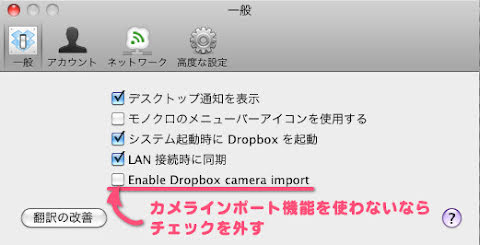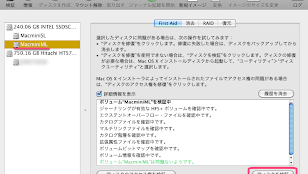DropBox のベータ版のテストに参加すると、最大で 5 GB の容量をもらえるみたいなので参加してみました。新しく搭載されたカメラインポート機能から、写真か動画を DropBox に 500 MB アップロードするごとに 500 MB の容量が追加され、最大 5 GB までフリースペースがもらえるようです。ベータ版なので何が起きるかわからないので、テストに参加する前にローカルファイルのバックアップは忘れずに。
目次
DropBox の容量を 5 GB 増やす方法
下記サイトから 1.3.13 のベータ版をダウンロード。 DropBox を終了してアプリケーションフォルダにコピー。
→ Dropbox Forums : (2/3) – Experimental Forum Build – 1.3.13
Web から確認するとわたしのアカウントは現在 2.75 GB の容量があるみたいです。
ベータテストの説明に「 test automatic uploading of photos and videos 」とあるので、デジカメの SD カードを Mac に差してみました。すると、下記のようなポップアップが出現。(ただ写真や動画を DropBox に放り込むだけでは容量は増えません。 Windows の場合は「 Import pictures and videos 」から行うようです。)
念のため「 Automatically import photos when this device is connected. 」のチェックは外して(キャプチャ画面ではついてますけど)「 Smart Import 」をクリック。
インポートが終わって Dropbox にアップロードが始まってすぐに、容量が 500 MB 増えた趣旨の Growl の通知を受け取りました。再び Web サイトを確認してみると、 3.25 GB に容量がアップしています!
この調子で写真や動画をカメラインポートして DropBox にアップロードしていくと、 500 MB アップロードするごとに 500 MB の容量が増えていきます。最終的に 5 GB 分アップロードすると、 5 GB 容量が増えて 7.75 GB になりました。 インポートした 5GB 中に写真と動画がそれぞれ 500 MB 以上含まれていないと 4.5GB で打ち止めで、最後の 500 MB はもらえないようです。わたしの場合は写真ばかりアップロードしていたので、最後にデジカメで撮影したムービーをインポートしたら OK でした。
DropBox カメラインポート機能の使用感
新機能カメラインポートのベータテストということなので、使い心地もレポートしておきます。
写真や動画ファイルをカメラやメディアから Mac に読み込んでいるときは、メニューバーがカメラマークに変わるようです。 Mac に読み込み終わって DropBox にアップロードしているときはいつものシンクマークになるようです。
そして DropBox のフォルダには「 Camera Uploads 」というフォルダが新しくできて、その中に読み込んだ写真が「年 - 月 - 日 時 . 分 . 秒 .jpg 」とリネイムされて入っています。正直このカメラインポート機能は微妙な感じ。写真はリネイムしないでほしい。 1 つのフォルダに放り込んでユニークな名前にするには、日時で名前をつけるのはいちばん手っ取り早いからだと思うけど。(ちなみに違うデジカメ撮影して、秒までまったく同じ撮影日時になっていたものは、最初に読み込んだファイルを削除した場合、インポートはできたものの、×マークがついて DropBox にはアップロードできませんでした。こういうバグを報告したほうがいんだろうなぁ。もう少し検証してみる。)
カメラインポート機能を使いたくないときは、「設定…」→「一般」の「 Enable DropBox camera import 」チェックを外せばよいようです。使わないのに SD カードやカメラを DropBox につなぐたびにポップアップが現れるのはうっとうしいですからね。( Windows 版はこの設定項目はないようです。)
写真のバックアップ先を一応 Picasa にしたけれど、なにもかも Google+ とくっつけられるので、できれば他に移動したいなぁ、と思っていたのでベータテスト参加してみたのですが、わたし好みではありませんでした。
また Camera Uploads 内を削除して同じ SD カードをもう一度読みこもうとしたら、「 No new photos found 」というアラートが現れました。誤って削除してしまった場合、もう一度読み込むことはできないんですかね。( DropBox から復元しろってことなのでしょうか?)
裏技
最後まで読んでくれた方のために手っ取り早く 5 GB を入手する裏技紹介。 5 GB 以上入る SD カードや USB メモリ、 HDD のルートに新しくフォルダを作り「 DCIM 」という名前をつける。この中に動画や写真を入れる。内訳は動画 4.5 GB 、写真 500 MB が効率がよい。なるべくひとつのファイルサイズが大きくなるようにしファイルの個数は減らす。(同じ画像や映像はチェックしているようなのでコピーして使わない。)一旦、 SD カード等をアンマウントして再びマウントする。カメラインポートが始まったら、しばらく待つ。ステータスでインデックスが完了したら、 「 Camera Uploads 」内のファイルを削除。これで増えてるはず。